Paint.NET是一款被譽(yù)為簡版ps的畫圖軟件,該軟件是由華盛頓州立大學(xué)的學(xué)生開發(fā)和維護(hù)并由微軟公司提供項(xiàng)目指導(dǎo),早期定 位于MS Paint的免費(fèi)替代軟件,現(xiàn)在逐漸發(fā)展為一個(gè)功能強(qiáng)大且易用的的圖像和照片處理軟件。采用了開放源代碼所以完全免費(fèi),軟件的界面和Photoshop也很像,里面的功能支持圖層,無限制的歷史記錄,特效,和許多實(shí)用工具用著和ps也很像,所以為什么稱他是簡版ps相信大家都知道了!
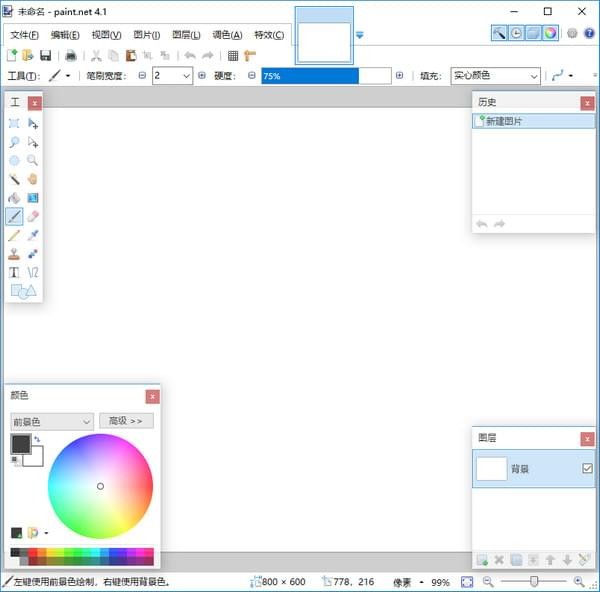
Paint.NET使用方法
Paint.NET怎么摳圖
1、首先從Paint.NET中打開想要摳圖的圖片,比如我們想要從下圖中將燈泡整體摳出來,再打開圖片文件后,點(diǎn)擊左側(cè)的“套索選取”按鈕。
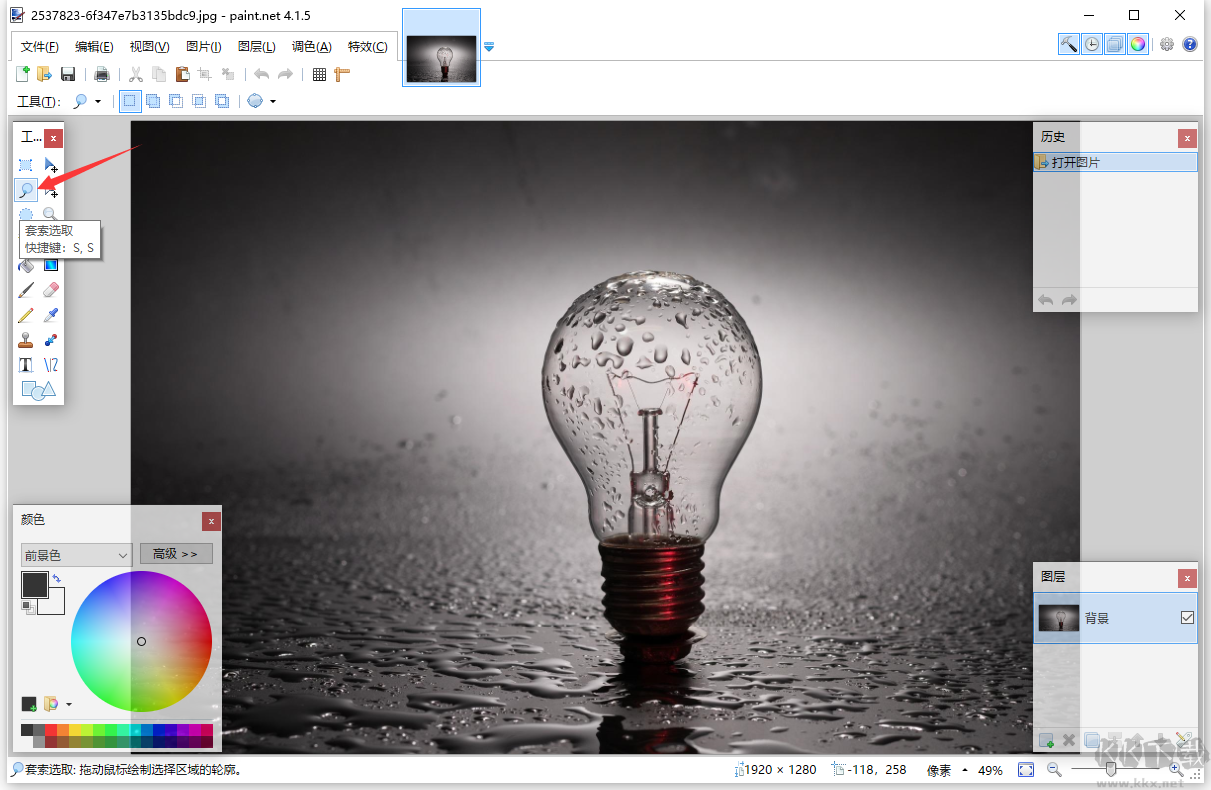
2、將燈泡整個(gè)選中,并確保無遺漏部分。
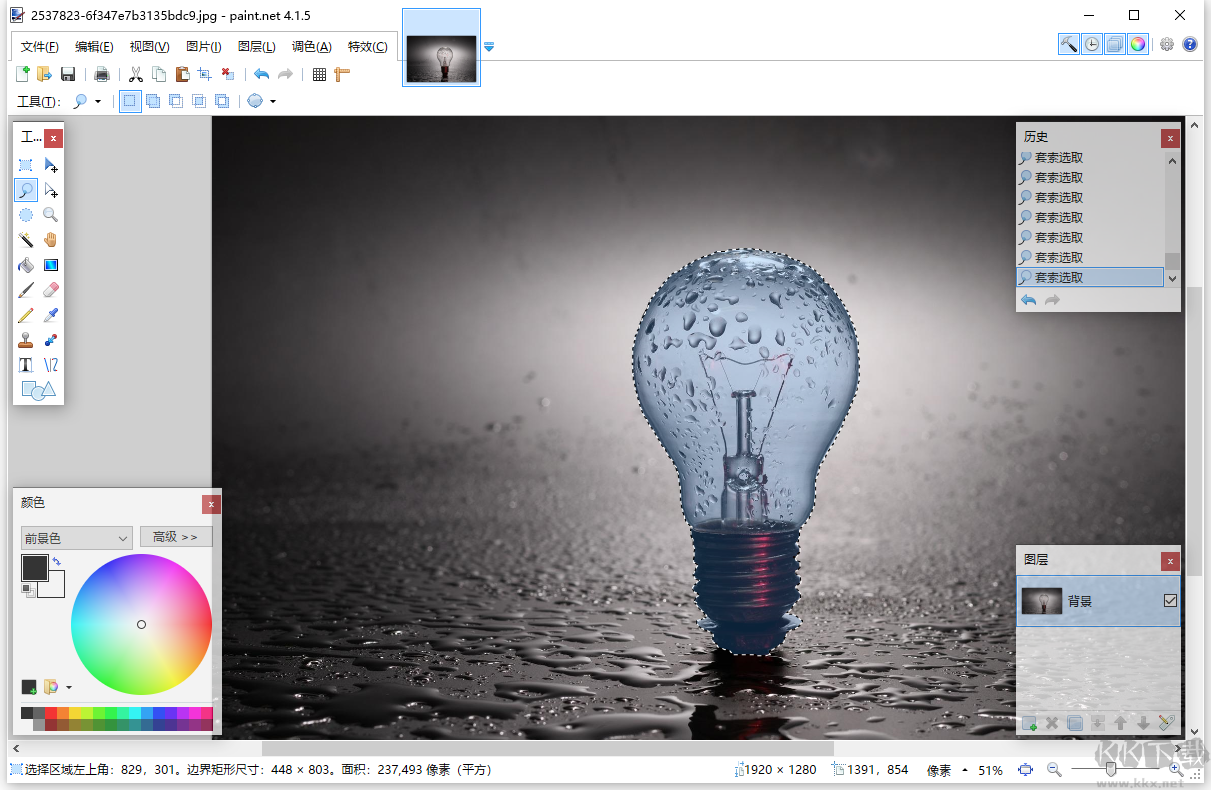
3、然后點(diǎn)開頂部菜單欄中的“編輯”按鈕,選擇下方下拉菜單中的“反選”選項(xiàng),或者直接使用“Ctrl+i”的快捷鍵組合。
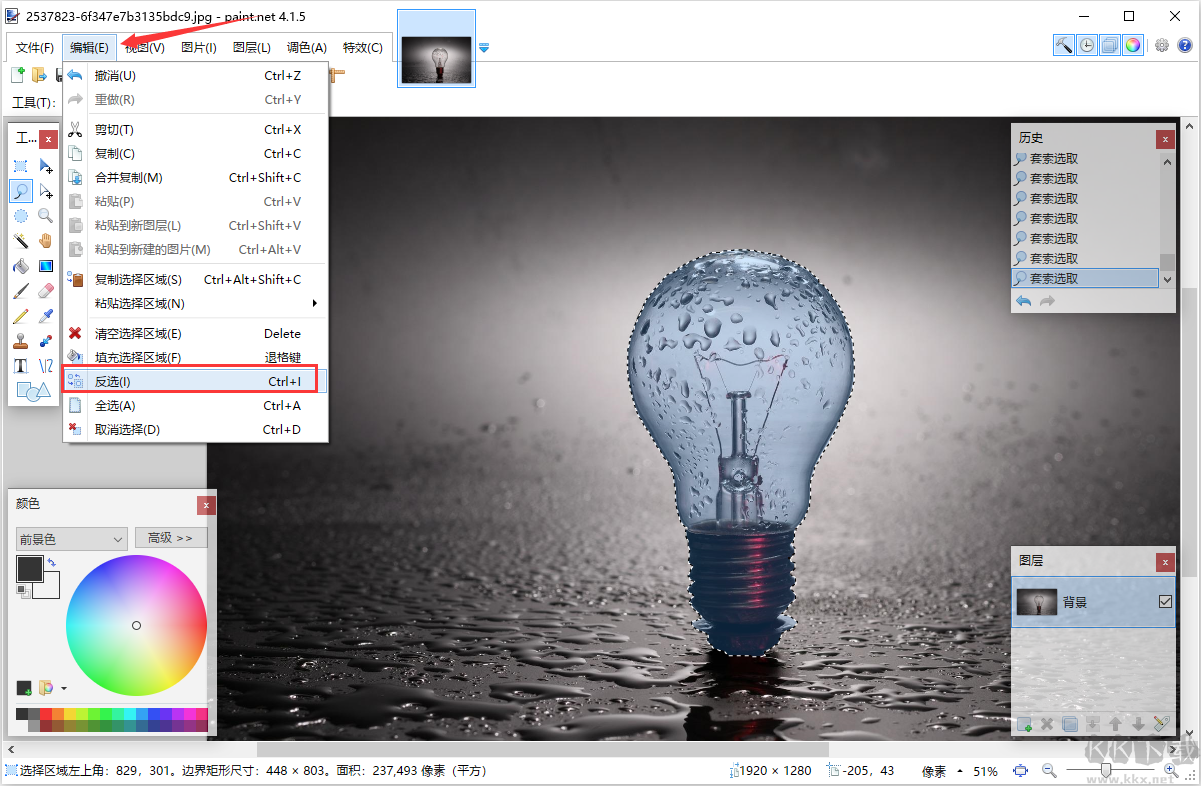
4、這樣就能直接選到所有外部區(qū)域了。
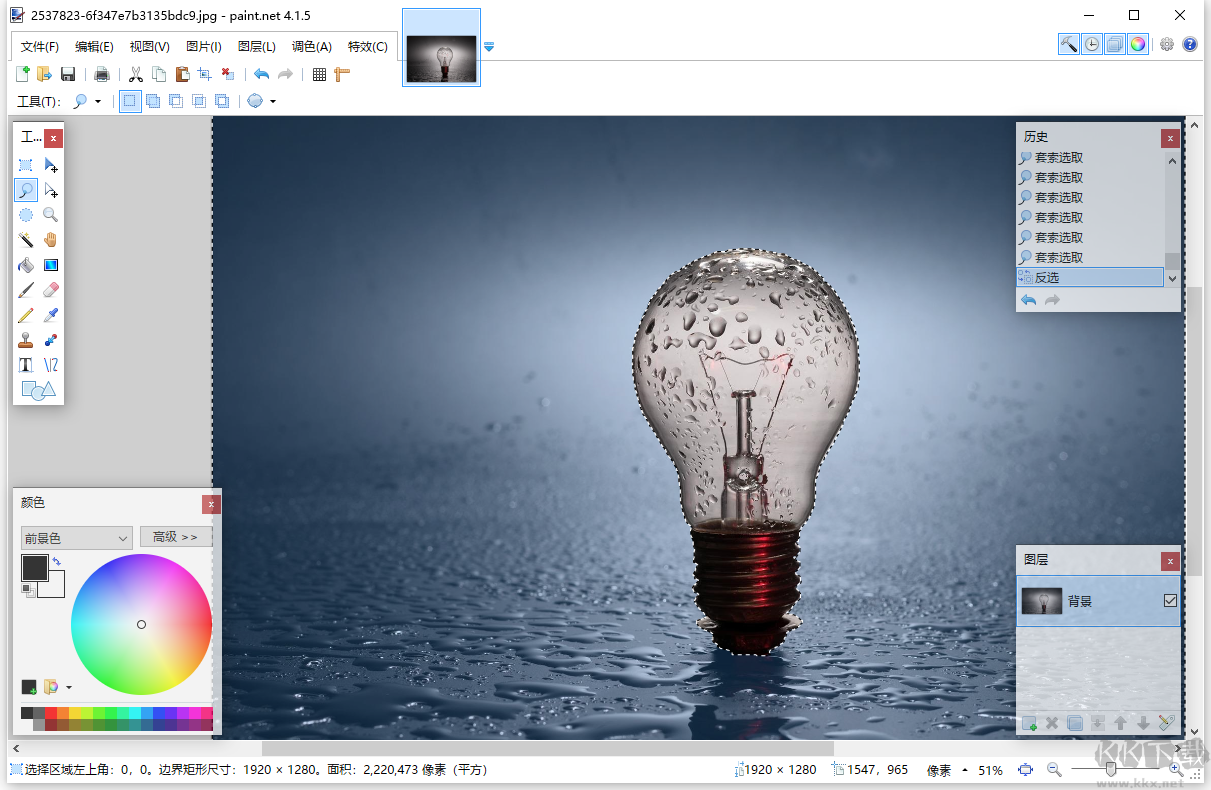
5、然后點(diǎn)擊頂部菜單欄中的“編輯”按鈕,在選擇下拉菜單中的“清空選擇區(qū)域”選項(xiàng),或直接點(diǎn)擊鍵盤上的“Delete”鍵。
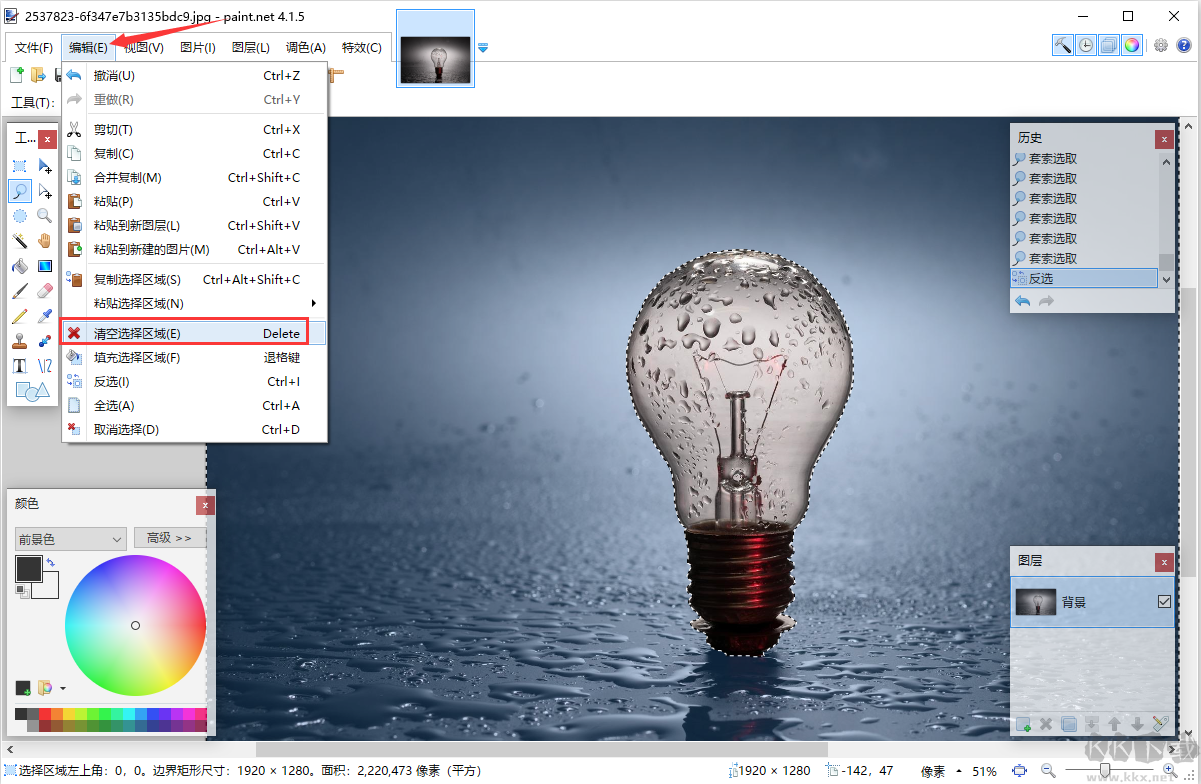
6、這樣就只剩下燈泡了,快來試試吧。
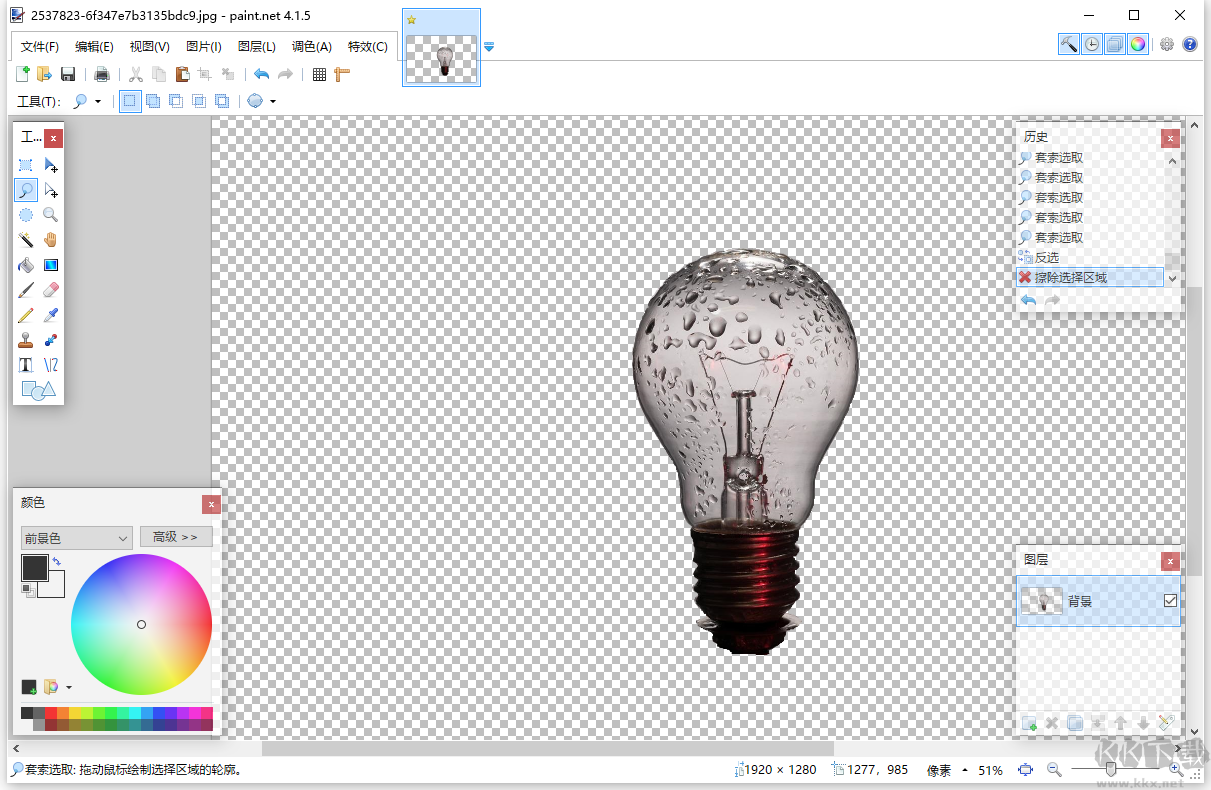
Paint.NET 功能
簡單直觀的用戶界面
Paint. NET使用Windows Aero 界面,具有立體感,使用戶擁有了家的感覺。另外由于其簡單直觀的界面,使用戶很容易找到自己需要的工具。兩側(cè)共有四個(gè)窗口——工具、歷史記錄、顏色和圖層。用戶可以在窗口頂部的下拉菜單中自行選擇刪除或添加。
鍵盤快捷鍵
熟悉PS軟件的人都知道,它支持許多鍵盤快捷鍵,而Paint. NET也支持。當(dāng)鼠標(biāo)懸停在一個(gè)工具上時(shí),就會(huì)顯示出該工具的名稱以及所代表的快捷鍵。
表現(xiàn)。
無論你是哪種電腦,Paint.NET的速度都非常快,而且它的速度也非常快。但這也不能說就不會(huì)出現(xiàn)崩潰的情況,目前只希望這種情況能夠持續(xù)下去。
網(wǎng)絡(luò)社區(qū)
NET最大的特點(diǎn)是它擁有一個(gè)活躍的在線社區(qū),用戶可以相互交流,討論問題。Part.NET論壇的兩大特色是教程和插件。網(wǎng)上社區(qū)是個(gè)好主意,相信它能幫助用戶及時(shí)地解決問題。
特效作用
NET圖像編輯器上有很多特效,從增強(qiáng)圖像效果(包括調(diào)整圖像對(duì)比度和顏色)到去除紅眼等等。
各種各樣強(qiáng)有力的工具
除了特效之外,Paint.NET還提供各種功能強(qiáng)大的工具。從3.0的新版本漸變工具到著色工具。若您不使用特定的工具,可以通過幫助教程查看幫助。
史料記錄
每一次處理圖像的操作,都會(huì)儲(chǔ)存在歷史記錄中,你可以不斷地“撤銷”和“恢復(fù)”。有時(shí)會(huì)因?yàn)楫嬪e(cuò)了地方而感到沮喪,但歷史記錄卻可以彌補(bǔ)這一點(diǎn)。但小編在此提醒一句,如果您是一位設(shè)計(jì)師,還是盡量少用功能吧。
自由。
自由工具總是能夠獲得用戶特別的青睞。

 圖片去水印軟件Inpaint v8.1綠色破解版19M
圖片去水印軟件Inpaint v8.1綠色破解版19M PaintTool SAI 破解版6.10MB
PaintTool SAI 破解版6.10MB Paint.NET(簡版Photoshop) v4.3漢化版12.1M
Paint.NET(簡版Photoshop) v4.3漢化版12.1M Easy Paint tool sai v2.3.3中文破解版14.6M
Easy Paint tool sai v2.3.3中文破解版14.6M Teorex Inpaint v9.0中文破解版16.9MB
Teorex Inpaint v9.0中文破解版16.9MB 圖片去水印神器inpaint v9.0綠色破解版9.9M
圖片去水印神器inpaint v9.0綠色破解版9.9M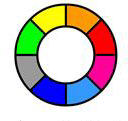 AI線稿上色軟件( Style2Paints) v45中文官方版2.4G
AI線稿上色軟件( Style2Paints) v45中文官方版2.4G Teorex Inpaint綠色版 v9.2.1.09.73MB
Teorex Inpaint綠色版 v9.2.1.09.73MB Paint.NET繪畫軟件 v5.0.1088.10MB
Paint.NET繪畫軟件 v5.0.1088.10MB Corel Painter PC客戶端官方新版本 v22.0.1.1712.67MB
Corel Painter PC客戶端官方新版本 v22.0.1.1712.67MB